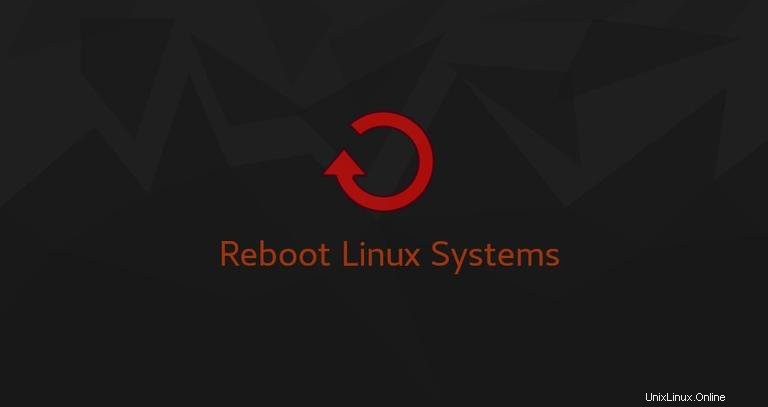
Saat kernel diperbarui, kecuali Anda menggunakan Livepatch atau KernelCare, Anda perlu me-reboot sistem Linux Anda. Reboot sistem mungkin juga diperlukan dalam keadaan lain, misalnya, saat memecahkan masalah perangkat keras, menginstal aplikasi, dan sebagainya. Jika Anda menjalankan server Linux tanpa kepala, Anda perlu mengetahui cara memulai ulang sistem dari baris perintah.
Pada sebagian besar distribusi Linux modern, systemctl utilitas menggantikan sebagian besar perintah manajemen daya yang digunakan dalam distribusi Linux lama dengan sysvinit. reboot dan shutdown perintah adalah alias untuk systemctl dan tersedia di sistem untuk alasan kompatibilitas.
Dalam artikel ini, kami akan menjelaskan cara menggunakan systemctl dan shutdown perintah untuk me-reboot mesin Linux Anda. Perintah harus dijalankan sebagai root atau pengguna dengan sudo hak istimewa.
systemctl #
Untuk mem-boot ulang sistem Linux Anda, cukup ketik reboot atau systemctl reboot :
sudo systemctl rebootSistem akan segera dimulai ulang.
Saat reboot dimulai, semua pengguna dan proses yang masuk akan diberi tahu bahwa sistem sedang down, dan tidak ada lagi yang diizinkan untuk masuk. Linux akan menutup semua file yang terbuka, menghentikan proses yang sedang berjalan, dan memulai ulang sistem.
Untuk mencegah perintah reboot mengirim pesan, jalankan perintah dengan --no-wall pilihan:
sudo systemctl --no-wall reboot
Jika Anda ingin menyetel pesan khusus yang menjelaskan alasan boot ulang, gunakan --message= pilihan:
sudo systemctl --message="Hardware upgrade" rebootPesan akan ditampilkan di log:
System is rebooting (Hardware upgrade)
shutdown #
Saat digunakan dengan -r pilihan, shutdown perintah melakukan reboot sistem:
sudo shutdown -r Secara default, sistem akan di-boot ulang setelah 1 menit, tetapi Anda dapat menentukan waktu yang tepat kapan Anda ingin sistem di-boot ulang.
Argumen waktu dapat memiliki dua format berbeda. Ini bisa menjadi waktu absolut dalam format hh:mm dan waktu relatif dalam format +m di mana m adalah jumlah menit dari sekarang.
Contoh berikut akan menjadwalkan reboot sistem pada pukul 10 pagi:
sudo shutdown -r 10:00Contoh berikut akan menjadwalkan reboot sistem dalam 5 menit dari sekarang:
sudo shutdown -r +5
Untuk mematikan sistem Anda segera gunakan +0 atau aliasnya now :
sudo shutdown -r nowUntuk menyiarkan pesan khusus bersama dengan pemberitahuan penonaktifan standar, ketik pesan Anda setelah argumen waktu.
Perintah di bawah ini akan mematikan sistem dalam 10 menit dari sekarang dan memberi tahu pengguna bahwa peningkatan perangkat keras akan dilakukan:
sudo shutdown -r +10 "Hardware upgrade"Penting untuk disebutkan bahwa Anda harus menentukan argumen waktu saat menggunakan pesan dinding khusus.
Jika Anda telah menjadwalkan reboot dan ingin membatalkannya, jalankan shutdown perintah dengan -c pilihan:
sudo shutdown -cAnda juga dapat menyiarkan pesan yang menjelaskan mengapa reboot dibatalkan:
sudo shutdown -c "Canceling the reboot"Kesimpulan #
Untuk mem-boot ulang jenis sistem Linux, reboot di terminal Anda. Diperlukan beberapa detik untuk memulai ulang sistem operasi.
Jangan ragu untuk meninggalkan komentar jika Anda memiliki pertanyaan.